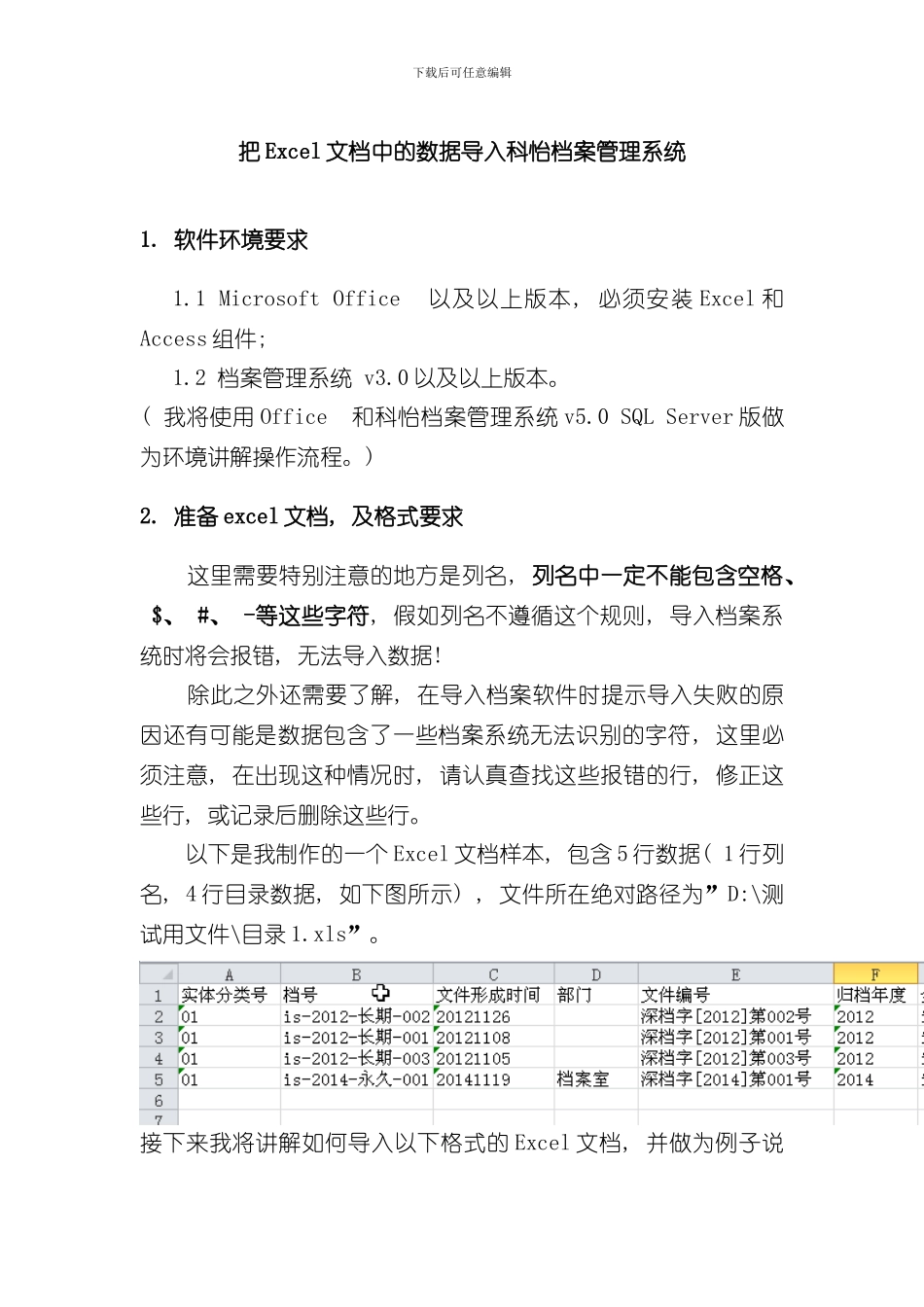下载后可任意编辑把 Excel 文档中的数据导入科怡档案管理系统1. 软件环境要求1.1 Microsoft Office 以及以上版本, 必须安装 Excel 和Access 组件; 1.2 档案管理系统 v3.0 以及以上版本。( 我将使用 Office 和科怡档案管理系统 v5.0 SQL Server 版做为环境讲解操作流程。) 2. 准备 excel 文档, 及格式要求 这里需要特别注意的地方是列名, 列名中一定不能包含空格、 $、 #、 -等这些字符, 假如列名不遵循这个规则, 导入档案系统时将会报错, 无法导入数据! 除此之外还需要了解, 在导入档案软件时提示导入失败的原因还有可能是数据包含了一些档案系统无法识别的字符, 这里必须注意, 在出现这种情况时, 请认真查找这些报错的行, 修正这些行, 或记录后删除这些行。 以下是我制作的一个 Excel 文档样本, 包含 5 行数据( 1 行列名, 4 行目录数据, 如下图所示) , 文件所在绝对路径为”D:\测试用文件\目录 1.xls”。接下来我将讲解如何导入以下格式的 Excel 文档, 并做为例子说下载后可任意编辑明。3. 导入 Access 数据库中这里你可能会有个疑问, 为什么要先导入到 Access 数据库中, 而不是直接导入到科怡档案管理系统中, 这是因为直接导入Excel 文档, 科怡档案管理系统会报错, 因此需要先转化以下格式。因此 Excel 文档的数据导入到档案管理系统必须经过 2 步转化才能导入, 总结转化流程如下: Excel 文档 -> Access 数据库(仅 mdb 格式) -> 科怡档案管理系统3.1 创立一个 mdb 格式的 Access 数据库 3.1.1 在开始菜单中找到 Microsoft Access , 并打开; 下载后可任意编辑3.1.2 创立一个空数据库, 选择右边的文件夹图标设置新建数据库存放的路径, 而且选择创立为 mdb 格式的数据库文件; 注意: 这里保存类型必须选择”Microsoft Access 数据库( - 格式) ( *.mdb) 下载后可任意编辑下载后可任意编辑3.1.3 这里我保存到”d:\测试用文件\”路径下, 使用默认命名 Database1, 请注意, 但选择保存类型为 格式后, 其文件后缀名将自动变成 mdb, 无需手动更改! 点击”创立”按钮就会完成 mdb 数据库创立。3.2 导入 Excel 文档的数据下载后可任意编辑 3.2.1 选 择 ” 外 部 数 据 ” 菜 单 后 , 其 下 边 就 会 出现”Excel”图标的按钮, 点击它 3.2.2 在弹出的向导中选择 Excel 文档的路径, 然后选择”将源数据...